AI 자동 자막을 설정하면 캡션으로 설정이 되기 때문에
다양한 효과나 프리셋을 넣지 못하거나 애프터 이펙트 연동이 안돼서 자율성이 매우 떨어집니다
그렇다고 영상의 퀄리티를 높이기 위해 다시 처음부터 원시적인 방법으로 자막을 하나 하나 다시 만들어서 효과를 넣자니 시간이 너무나 아까우실탠데요
AI 자동 자막 캡션을 그래픽으로 변환하여 효과를 자유롭게 넣을 수 있는 방법을
바로 알려드리도록 하겠습니다!
1. 자동 자막을 생성합니다
▼자동 자막을 생성하는 방법을 모르신다면 아래 링크에 들어가시면 간략하게 설명돼 있습니다▼
프리미어 프로 자동 자막 설정하는 방법! AI 자동 자막 어렵지 않습니다 그냥 따라하시면 됩니다!
영상 편집을 진행하면서 가장 귀찮고 가장 많은 시간을 할애 하는게 바로 자막 편집 인데요 자막 편집을 몇번의 클릭으로 몇초만에 어도비 자체 AI가 자동으로 음성을 인식하여 자동으로 자막을
haruwan.tistory.com

2. 자동 자막이 생성된 캡션들을 아래와 같이 드래그 해줍니다
한 개의 캡션도 가능합니다

3. 캡션이 선택 된 상태에서 상단 메인 툴바에 [Graphics and Titles]를 클릭 후
아래에 있는 [Upgrade Caption to Graphic]을 눌러줍니다
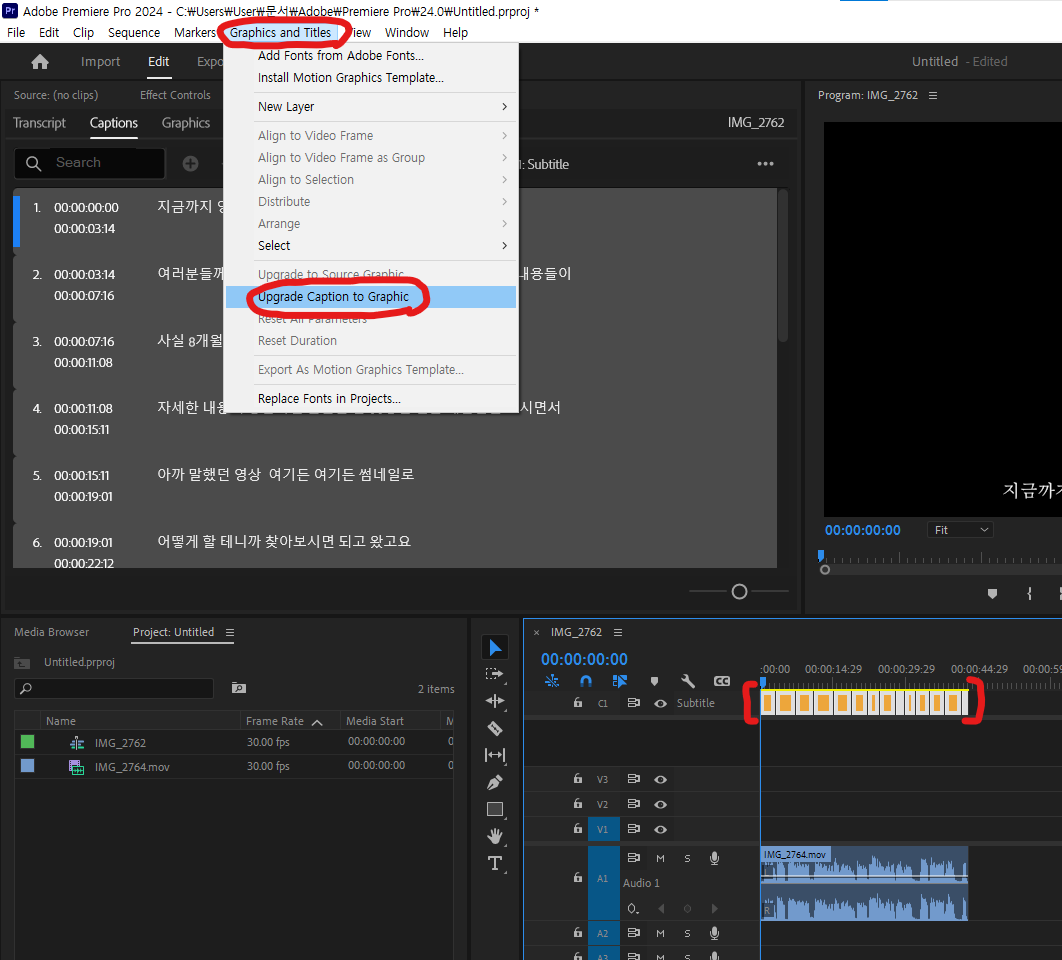
4. 그럼 아래와 같이 캡션이 그래픽으로 편하는걸 보실 수 있습니다

5. 그럼 이제 자유롭게 효과를 넣으실 수 있습니다

이렇게 해서 오늘 간단하게 자동 자막으로 만들어진 캡션을 그래픽으로 만드는 방법을 알아봤습니다
생각보다 방법을 모르시는 분들이 많고 저도 몰랐기 때문에 사용을 못했던 기억이 있었는데요
이제 자유롭게 자막에 효과를 넣어보도록 합시다!
그리고 자동 자막으로 만들어진 캡션 이외에도 다른 설정의 캡션도 동일한 방법으로 그래픽으로 변환 할 수 있으니 참고하시면 되겠습니다
감사합니다 게시글이 도움이 되시길 바랍니다 !
'프리미어 프로' 카테고리의 다른 글
| 프리미어 프로 자동 컷편집 하는 방법 총 정리와 꼭 주의해야 할 점! (0) | 2024.02.27 |
|---|---|
| 프리미어 프로 오디오 스피드 조절 후 목소리 자연스럽게 만드는 방법 : 목소리 및 오디오 피치 유지하는 방법 (0) | 2024.02.22 |
| 프리미어 프로 자동 자막 설정하는 방법! AI 자동 자막 어렵지 않습니다 그냥 따라하시면 됩니다! (0) | 2024.02.20 |
| 프리미어 프로 렌더링 할 때 화질 저하 없이 동영상 용량 줄이는 쉬운 방법! (애프터 이펙트 동일) (0) | 2024.02.19 |
| 프리미어 프로에서 애프터 이펙트로 연동하는 방법 꿀팁! : Replace With After Effects Compostition 프리미어 프로와 애프터 이펙트 링크 방법 (0) | 2024.02.17 |